WooCommerce의 가변 제품은 무엇이며 어떻게 설정하나요?
게시 됨: 2024-08-19WooCommerce 매장을 운영할 때 고객의 요구와 선호도에 맞는 다양한 옵션을 제공하는 것이 중요합니다. 이를 수행하는 가장 좋은 방법 중 하나는 다양한 제품을 이용하는 것입니다. 그렇다면 WooCommerce의 가변 제품은 정확히 무엇이고, 어떻게 설정할 수 있나요? 이 글에서는 다양한 제품에 대한 자세한 내용, WooCommerce에 제품 변형을 추가하는 방법, 그리고 이것이 온라인 상점에 가져오는 이점을 살펴보겠습니다.
WooCommerce의 가변 제품은 무엇이며 어떻게 작동하나요?
WooCommerce의 가변 제품은 단일 페이지에서 다양한 속성을 가진 변형 제품을 판매할 수 있는 제품 유형입니다. 고객이 다양한 사이즈나 색상 중에서 선택하기를 원하는 옷과 같은 품목에 이상적입니다. 예를 들어, 티셔츠를 판매하는 경우 각 사이즈와 색상에 대해 별도의 제품을 만드는 대신 각 사이즈와 색상에 대한 변형이 포함된 단일 제품을 제작할 수 있습니다. 이렇게 하면 원하는 제품 옵션을 쉽게 선택할 수 있습니다.
어떻게 작동하나요?
가변 제품은 속성과 변형을 사용하여 작동합니다.속성은제품에 할당하는 크기나 색상과 같은 특성입니다.변형은해당 속성의 다양한 조합입니다. 예를 들어 세 가지 사이즈(소형, 중형, 대형)와 두 가지 색상(빨간색, 파란색)으로 셔츠를 판매하는 경우 소형-빨간색, 소형-파란색, 중간-빨간색, 중간-파란색, 대형의 6가지 변형을 생성할 수 있습니다. -빨간색, 큰 파란색. 각 변형에는 고유한 SKU, 가격, 재고 수준 및 이미지가 있을 수 있습니다.
WooCommerce에서 다양한 크기를 추가하는 방법이 궁금하다면 WooCommerce에서 가변 제품을 사용하는 것이 훌륭한 솔루션입니다.
WooCommerce 가변 제품을 만드는 방법은 무엇입니까?
WooCommerce에서 가변 제품을 만드는 것은 처음에는 복잡해 보일 수 있지만 프로세스를 이해하고 나면 매우 간단합니다. WooCommerce에 다양한 제품을 추가하려면 단계별 가이드를 따르기만 하면 됩니다.
1단계: 새 제품 추가
먼저 WooCommerce 대시보드로 이동하여제품>새로 추가를클릭하세요 .
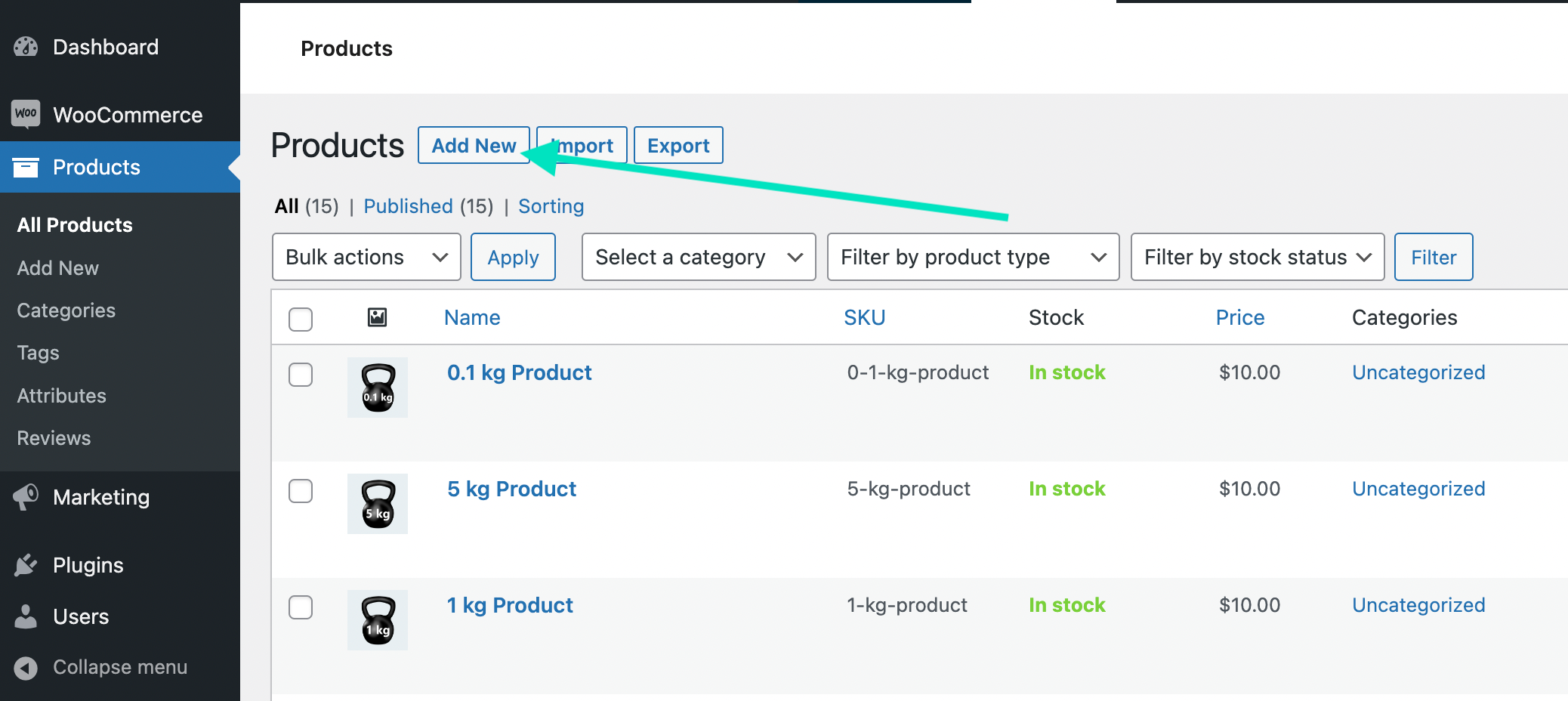
그런 다음 다른 제품과 마찬가지로 제품 이름과 설명을 입력합니다.
2단계: 제품 유형 선택
제품 데이터섹션 까지 아래로 스크롤 하고 드롭다운 메뉴에서가변 제품을선택합니다. 이렇게 하면 변형을 만드는 데 필요한 설정이 잠금 해제됩니다.
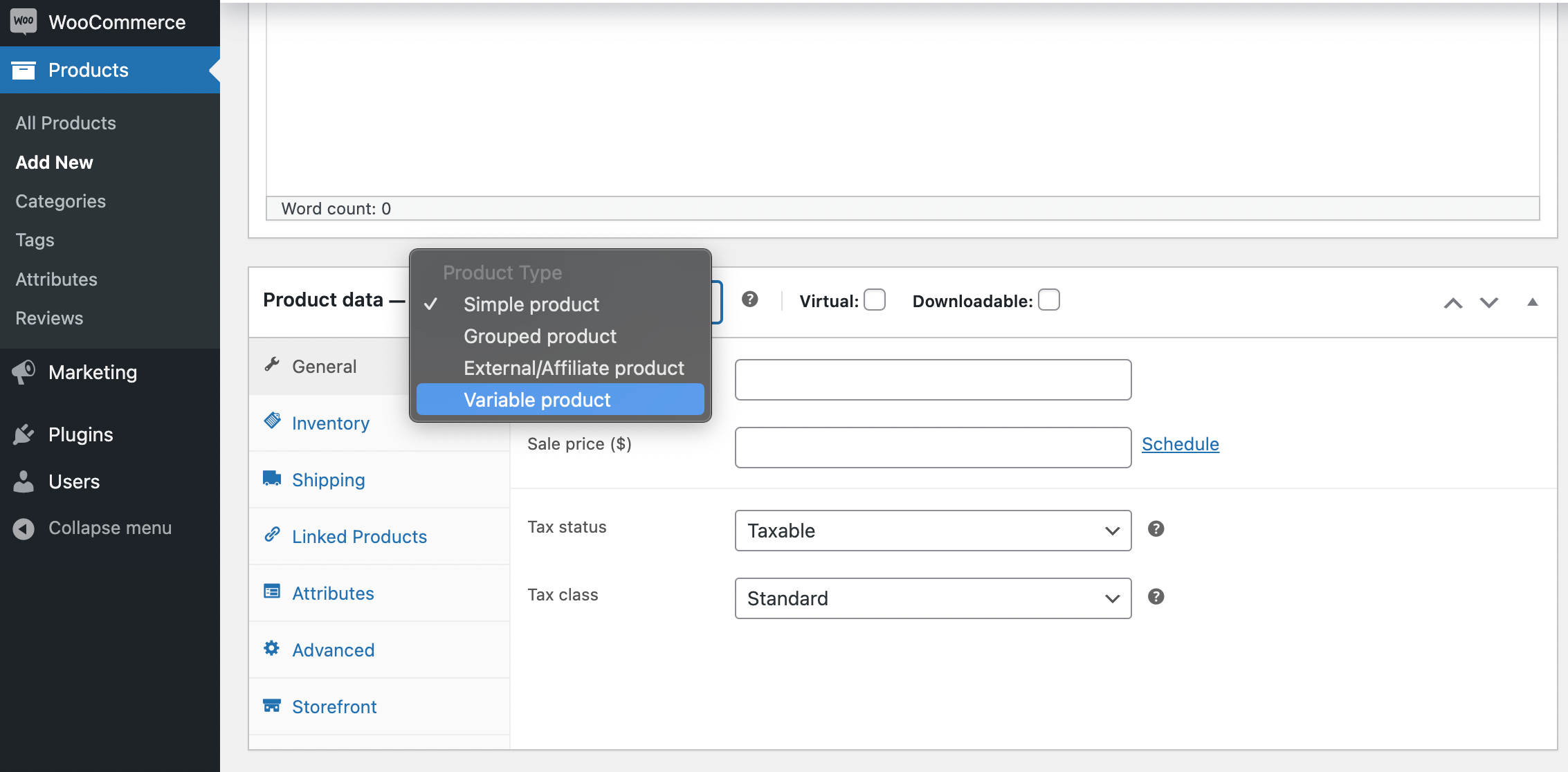
3단계: 속성 정의
제품 데이터섹션 내에서속성탭을 클릭하세요 . 여기에서 변형의 기반이 될 속성을 생성하거나 이미 생성된 속성을 선택할 수 있습니다(제품 > 속성탭에서 추가할 수 있음). 새 속성을 추가하려면새로 추가버튼을 사용하고 속성의 이름과 값을 입력하세요.
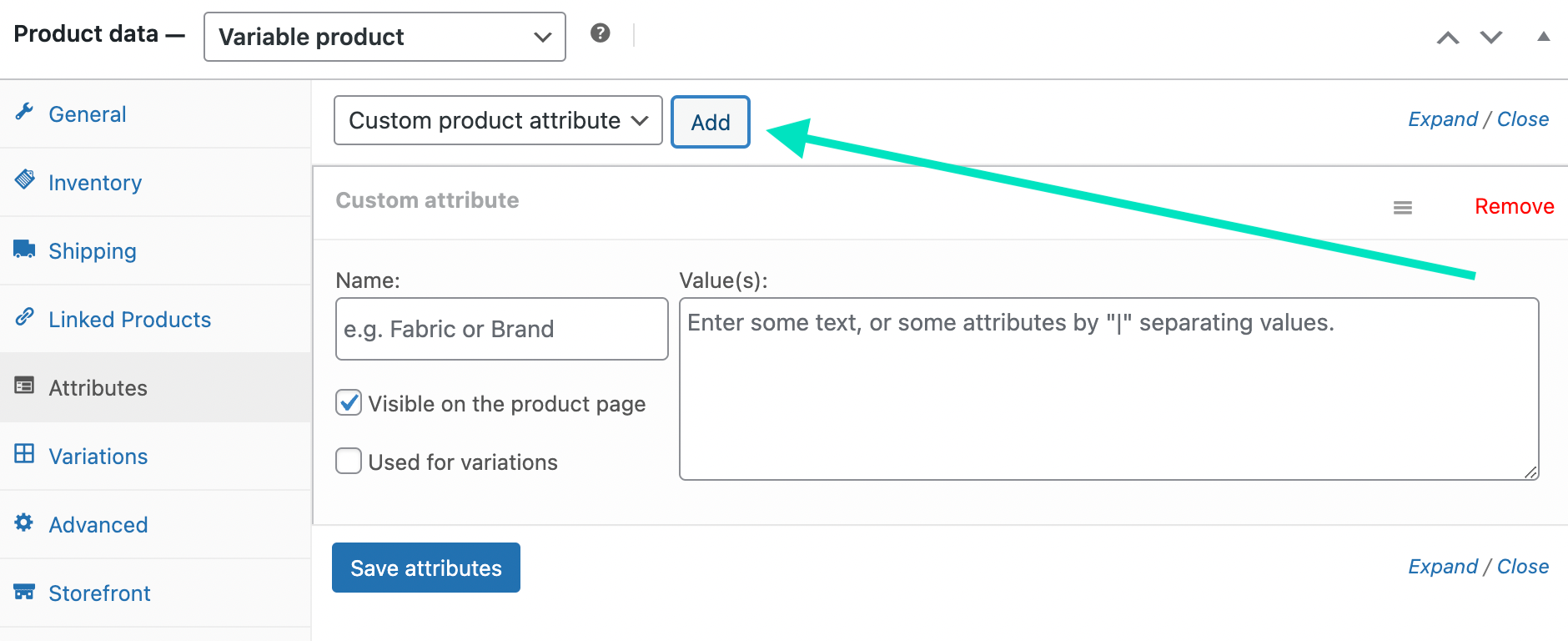
이미 속성을 생성한 경우 목록에서 선택하세요. 그런 다음 사용하려는 값을 선택합니다.
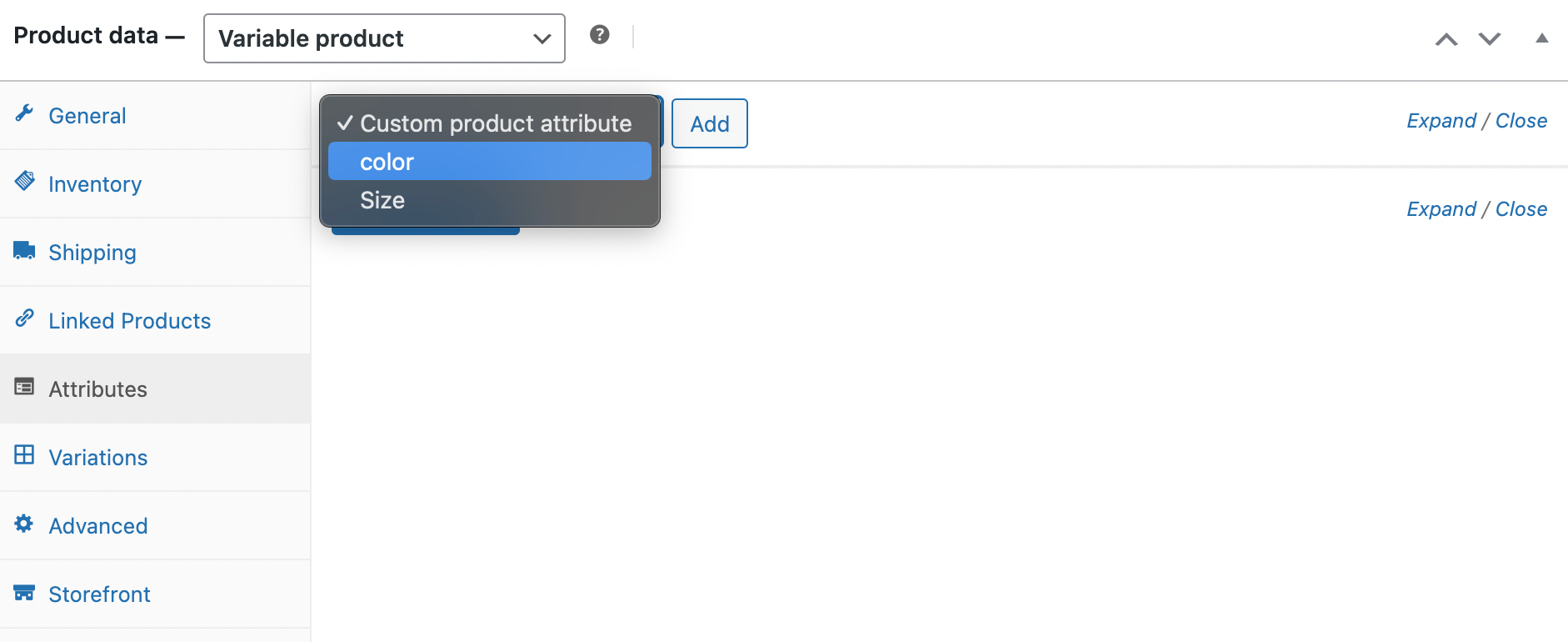
변형에 사용됨확인란을 선택 하고속성 저장버튼을 클릭하세요.
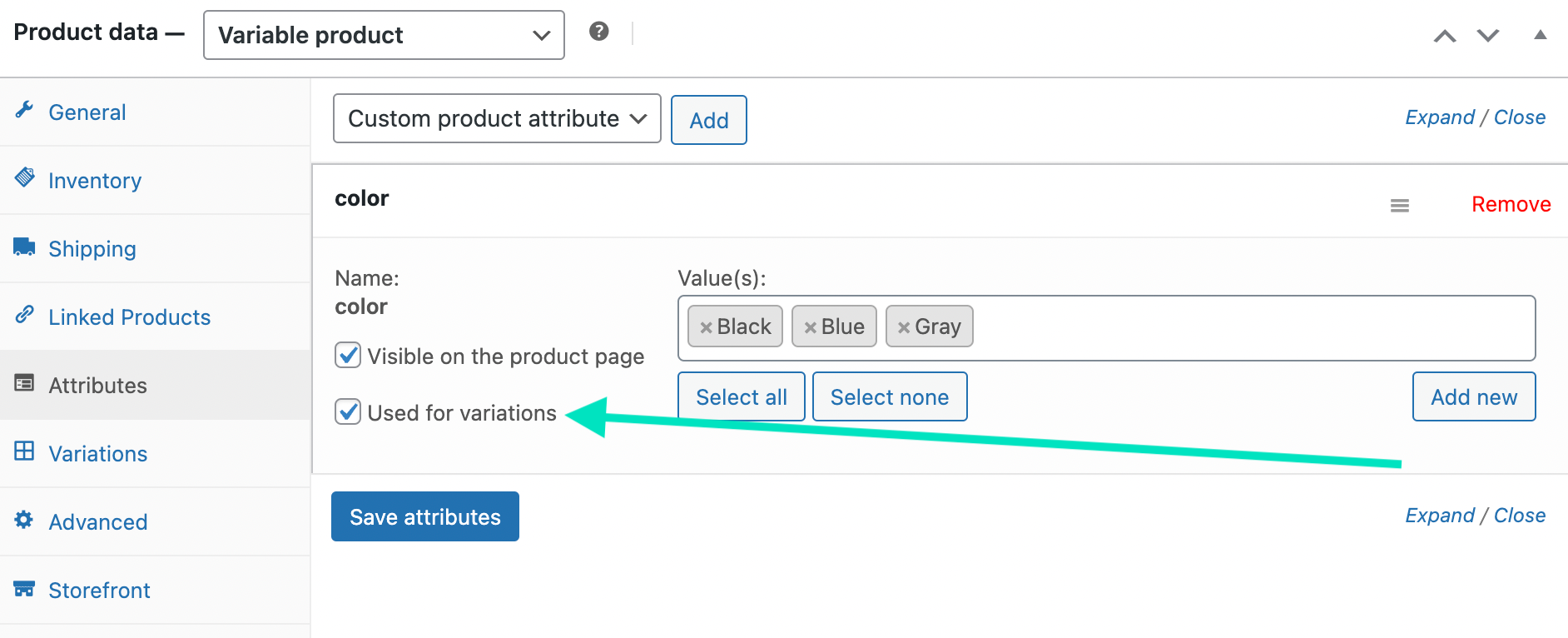
이러한 방식으로 추가한 속성을 기반으로 변형을 자동으로 생성할 수 있습니다. 사용하려는 모든 속성과 해당 값을 추가합니다.
4단계: 변형 만들기
속성이 설정되면변형탭으로 이동합니다. 변형을 하나씩 수동으로 추가하거나모든 속성에서 변형 생성옵션을 사용할 수 있습니다. 이를 사용하면 WooCommerce는 가능한 모든 속성 조합을 자동으로 생성합니다.

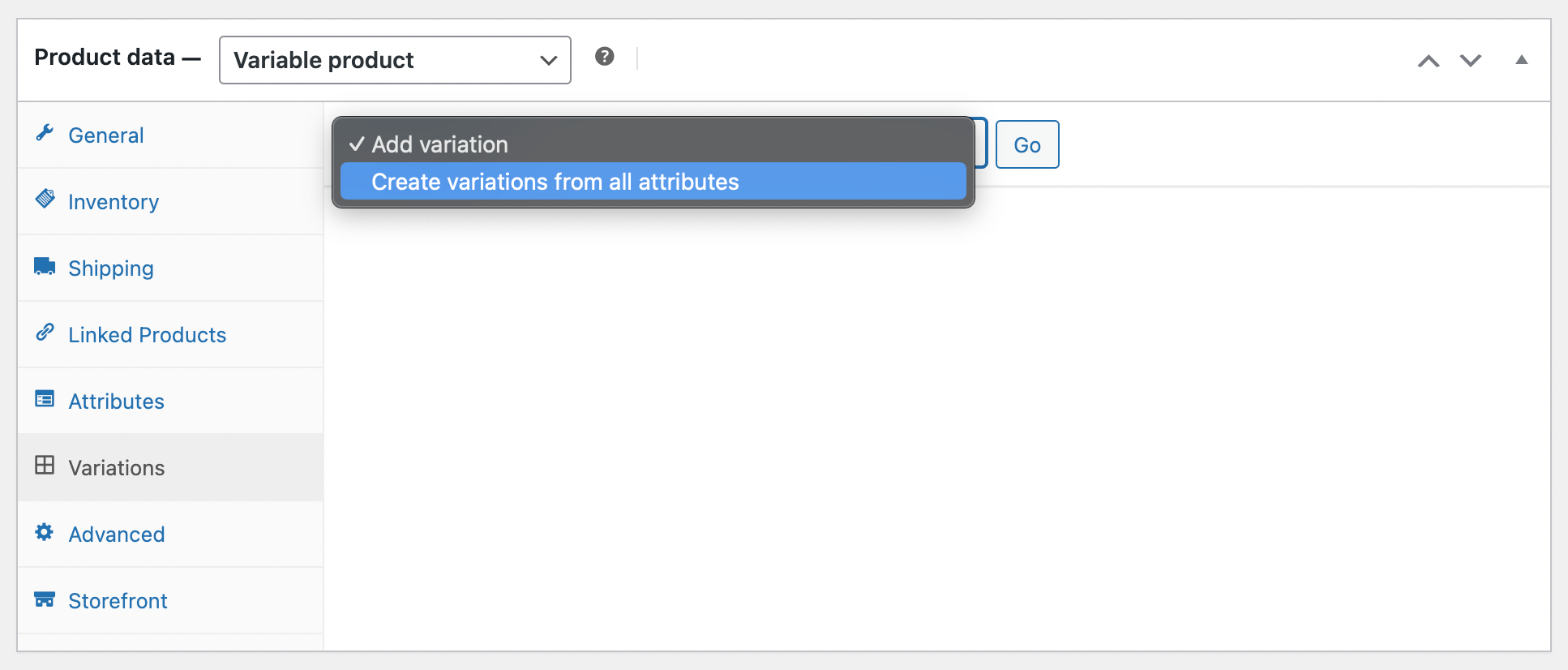
그런 다음 각각에 대해 서로 다른 가격, 재고 수준 및 이미지를 설정하여 각 변형을 사용자 정의할 수 있습니다.
5단계: 변형 구성
옵션을 구성할 시간이 왔습니다. 꽤 많은 옵션이 있으므로 각 옵션에 대한 간략한 분석을 확인하세요.
- 이미지- 이미지를 추가하려면 자리 표시자를 클릭하세요.
- SKU– SKU를 입력하거나 비워 둡니다. 참고: 제품 수준에서 SKU를 설정하고 변형 수준에서 이를 비워두면 SKU는 기본적으로 제품 수준 SKU로 설정됩니다.
- 재고 관리– 재고 수량 설정 및 이월 주문 허용 여부를 선택하세요.
- 활성화됨- 변형을 활성화하거나 비활성화합니다.
- 정상 가격(필수) – WooCommerce 가변 제품 가격을 설정합니다. 가격이 없는 선택사항은 매장에 표시되지 않습니다.
- 판매 가격(선택 사항) – 판매 시 이 변형에 대한 가격을 설정합니다. 판매 일정도 설정할 수 있습니다.
- 다운로드 가능- 다운로드 가능한 변형인지 확인하세요. 다운로드 가능한 파일, 제한 및 다운로드 만료 날짜를 추가할 수 있습니다.
- 가상– 이 제품이 실제 제품이 아니거나 배송되지 않은 경우.
- 무게– 변형에 대한 무게입니다. 기본 제품의 무게를 사용하려면 이 항목을 비워두세요.
- 치수– 변형의 높이, 너비 및 길이입니다. 기본 제품의 치수를 사용하려면 이 항목을 비워 두세요.
- 배송 클래스– 배송 클래스는 WooCommerce 배송에 영향을 미칠 수 있습니다 . 여기에서 특정 배송 클래스에 대한 변형을 설정하십시오.
- 세금 클래스– 세금 클래스를 사용하여 특정 변형에 대해 서로 다른 세율을 부과합니다.
- 설명- 이 변형에 대한 설명을 입력합니다.
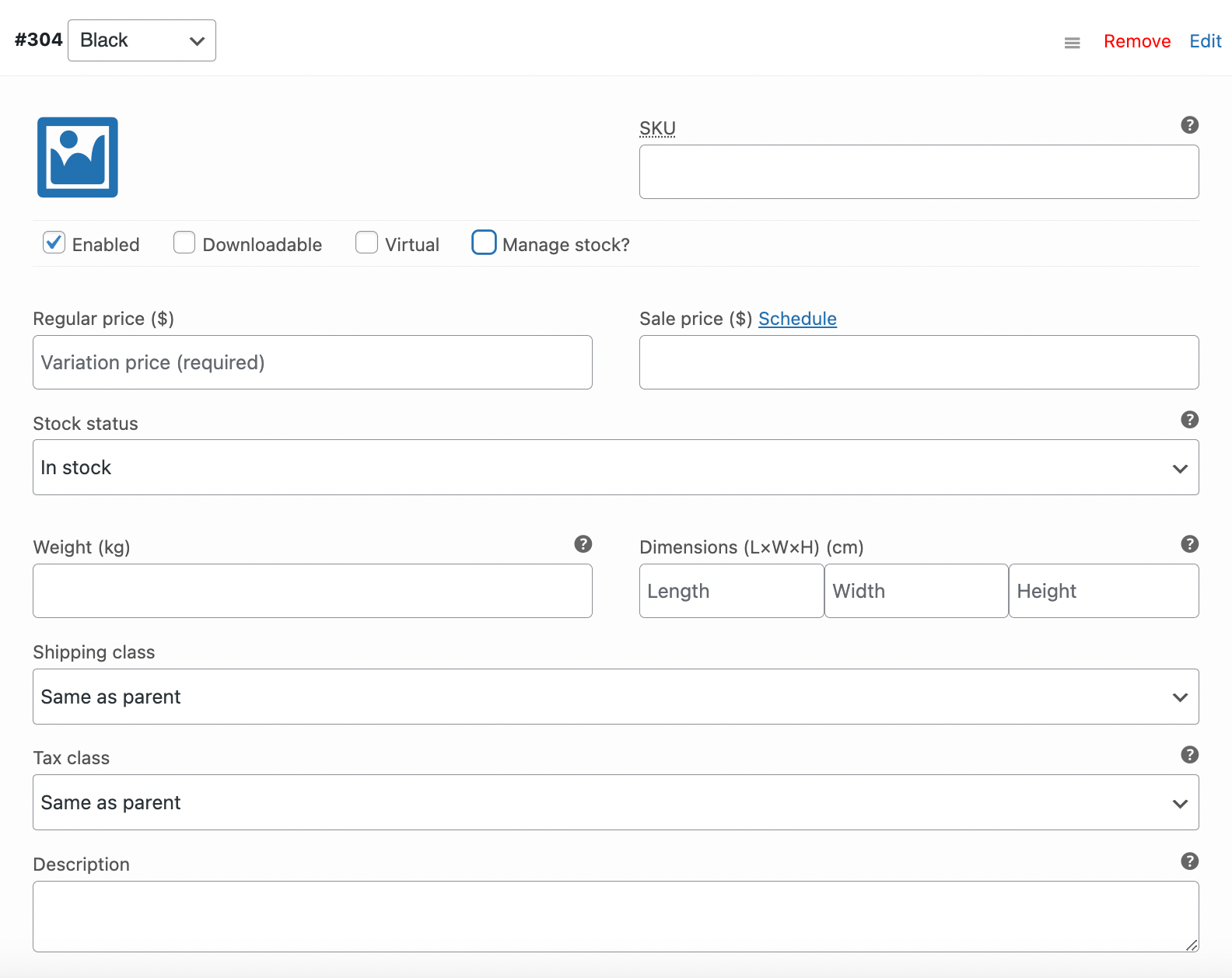
동일한 방식으로 각 변형을 구성할 수 있습니다. CSV 파일을 사용하여 WooCommerce에서 다양한 제품을 가져올 수도 있습니다.
7단계: 제품 게시
모든 변형이 설정되면 제품을 검토하여 모든 것이 올바른지 확인하세요. 만족스러우면 '게시'를 클릭하여 가변 제품을 매장에 게시하세요.
WooCommerce에서 가변 제품을 사용할 때의 이점
WooCommerce에서 다양한 제품을 사용하면 다음과 같은 몇 가지 중요한 이점을 얻을 수 있습니다.
향상된 고객 경험
제품의 모든 가능성이 하나의 목록으로 결합되므로 가변 품목은 구매자에게 원활한 구매 경험을 제공합니다. 이를 통해 구매자는 원하는 상품을 정확하게 찾을 수 있고 다양한 상품을 검색할 때 시간과 노력을 절약할 수 있습니다.
재고 관리
다양한 제품을 사용할 때 모든 변형에 대한 재고 수준을 개별적으로 제어할 수 있습니다. 이는 과잉 판매와 같은 문제를 방지하고 재고를 보다 정확하게 추적할 수 있음을 의미합니다. 또한 WooCommerce는 자동 재고 변경을 지원하므로 시간을 절약하고 실수를 최소화할 수 있습니다. 이는 또한 배송 관리 문제와 추가 WooCommerce 배송 플러그인 사용을 용이하게 할 수 있습니다 .
맞춤형 가격
가변 가격 책정을 사용하여 다양한 제품에 대해 서로 다른 요율을 설정할 수 있으므로 가격 책정 전략에 더 많은 유연성을 제공할 수 있습니다. 각 변형에 대해 원하는 가격을 설정할 수 있으며, 더 큰 사이즈에 대해 더 많은 비용을 청구하거나 특정 색상에 대해 할인을 제공할 수 있습니다.
향상된 SEO
다양한 상품을 활용하여 매장의 SEO 성능을 향상시킬 수 있습니다. 결합된 트래픽과 관련성으로 인해 변경 가능한 단일 제품 페이지는 유사한 자료가 포함된 여러 제품 페이지보다 검색 엔진 결과에서 더 높은 점수를 받을 수 있습니다.
요약
결론적으로 WooCommerce의 가변 제품이 무엇인지, 어떻게 설정하는지 이해하는 것은 고객에게 다양한 옵션을 제공하려는 온라인 상점 소유자에게 매우 도움이 될 수 있습니다. 다양한 상품의 힘을 활용하면 고객 만족도를 높이고 재고 관리를 개선하며 매장의 전반적인 성과를 높일 수 있습니다.
